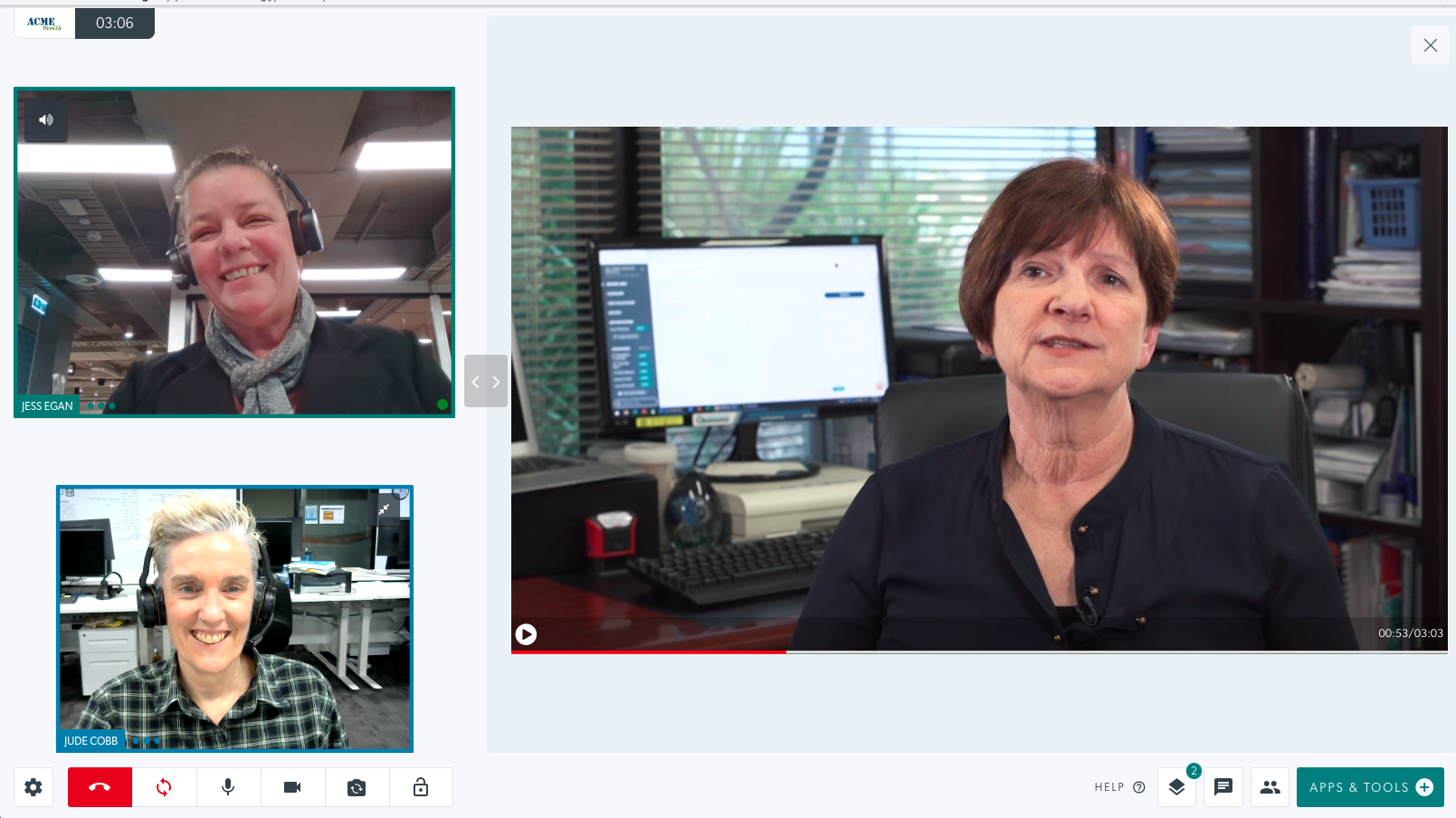Configuration de l'application d'appel vidéo
Les administrateurs de l'organisation et de la clinique peuvent afficher et configurer les applications disponibles pour la clinique.
Les applications sont des outils et des fonctions disponibles sur la plateforme d'appel vidéo qui ajoutent des fonctionnalités supplémentaires lors des consultations vidéo. Les administrateurs peuvent accéder à Applications dans le menu de la clinique LHS (à gauche) pour afficher les applications disponibles pour leur clinique et configurer les applications, si nécessaire. Certaines applications par défaut ne nécessitent aucune configuration et d'autres peuvent être configurées par l'administrateur de la clinique pour répondre aux besoins de la clinique.
Il existe un ensemble d'applications par défaut gratuites dans toutes les cliniques d'appels vidéo, d'autres qui peuvent être demandées et peuvent être ajoutées gratuitement à votre clinique, et d'autres qui peuvent être demandées sur le marché des applications d'appels vidéo et installées moyennant des frais d'abonnement. .
Applications configurables
Certaines applications auront un rouage de paramètres sur lequel vous pouvez cliquer pour afficher les détails de l'application et configurer l'application selon vos besoins. Cliquez sur l'application souhaitée ci-dessous pour en savoir plus sur la configuration et l'utilisation de l'application :
 |
Consentement à la facturation groupée |
 |
Consentement pour la zone d’attente Healthdirect |
 |
Sous-titres en direct |
 |
Liens post-appel |
 |
Services à la demande |
Applications d'appel vidéo par défaut expliquées
Les administrateurs de clinique peuvent accéder aux applications disponibles pour leur clinique. Accédez aux applications dans la colonne LHS de la clinique et vous verrez votre liste d'applications. Les applications avec un rouage de paramètres sont configurables et certaines devront être activées avant d'être disponibles pour une utilisation en clinique. 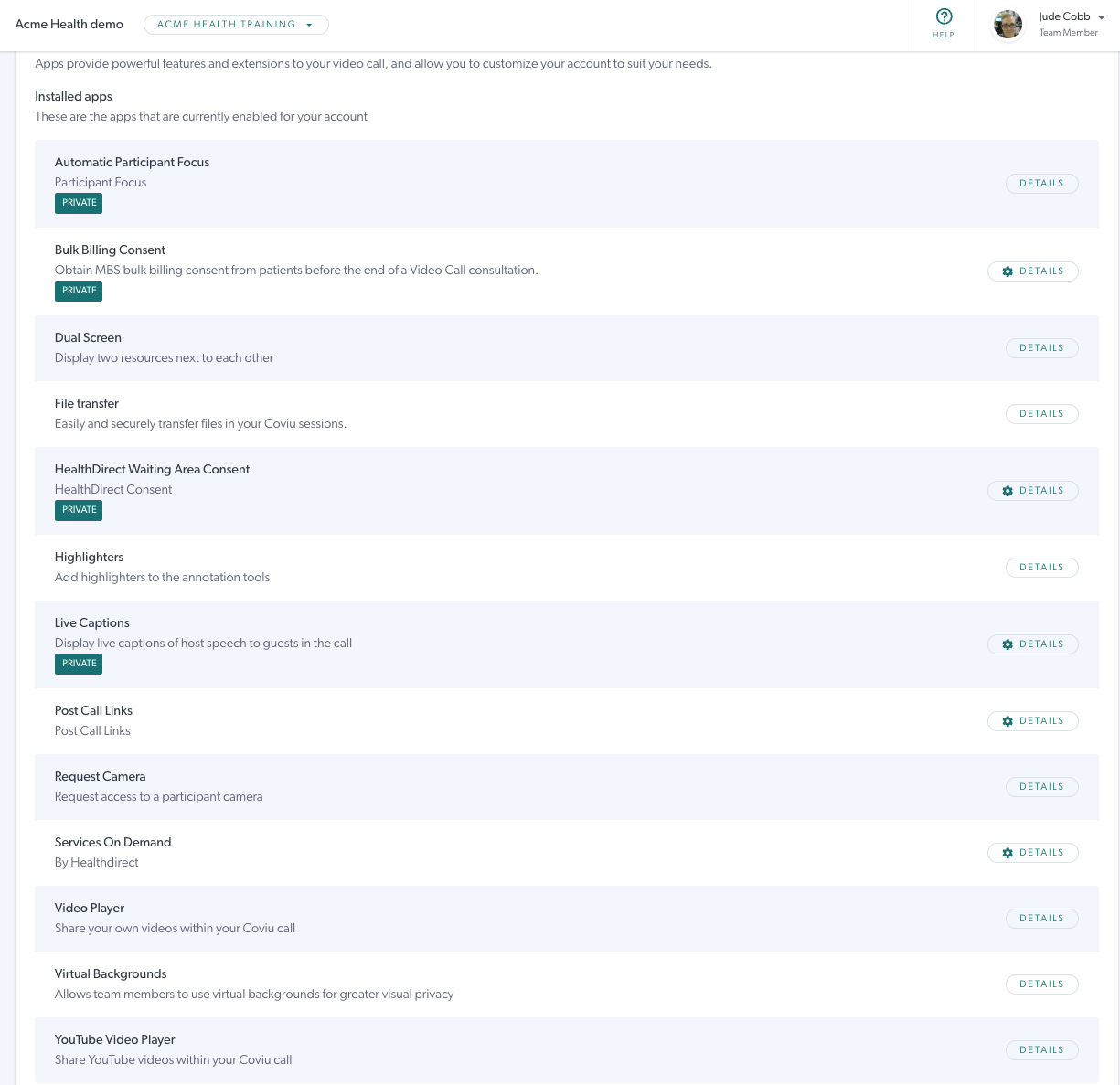
Brèves descriptions des applications disponibles. Pour plus d'informations sur les applications configurables, voir plus bas sur cette page.
| Application | Description | Image | |
| Focus automatique sur les participants | La disposition de l'écran d'appel par défaut avec votre écran à droite et votre patient ou client à gauche. | 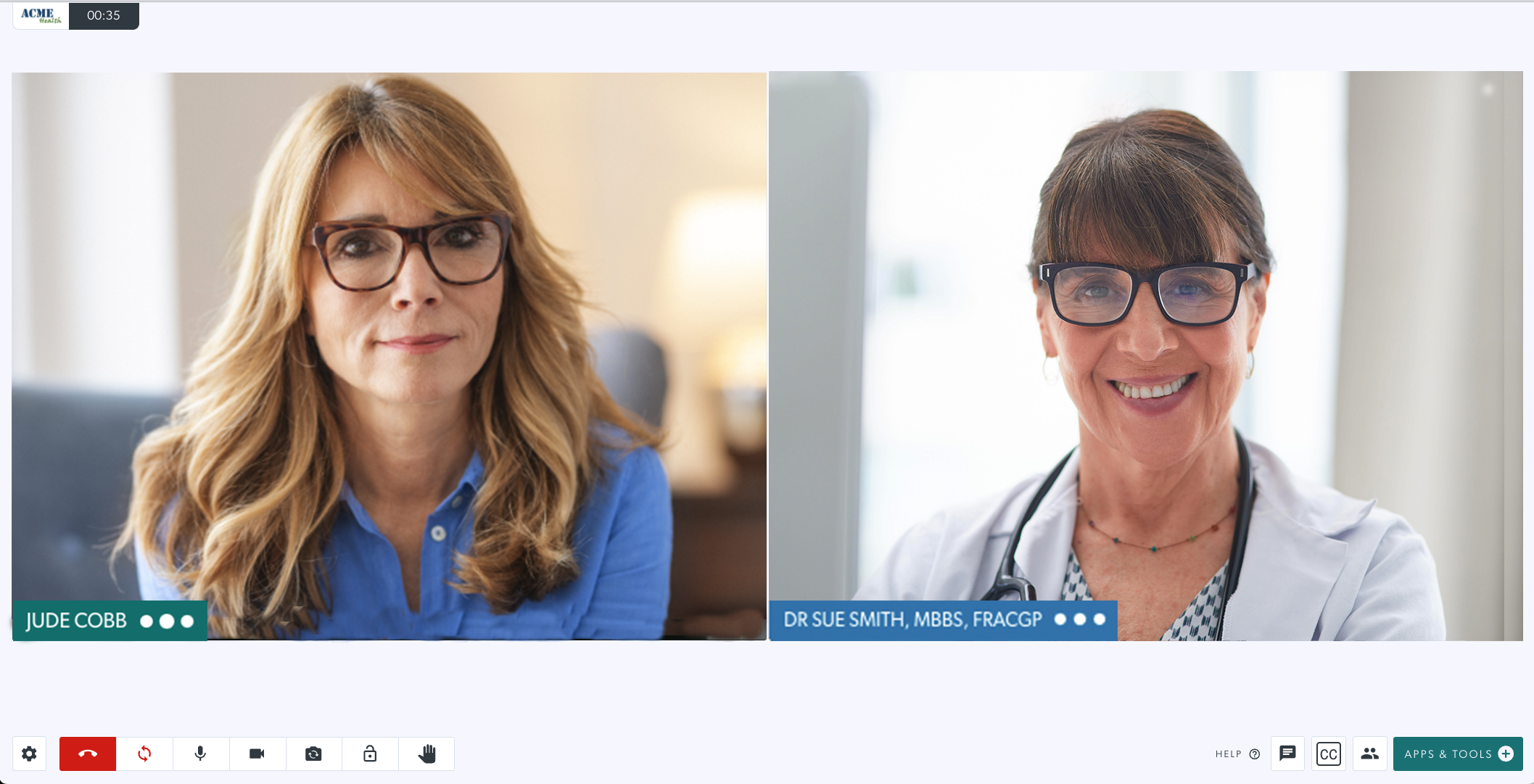 |
|
| Consentement à la facturation groupée |
L'application Bulk Billing Consent permet de demander et d'obtenir facilement le consentement du patient pour la facturation groupée d'une consultation lors d'un appel vidéo. Cliquez ici pour plus d'informations |
 |
|
|
Double écran Options à 2 ou 3 volets |
Permet aux participants de partager plusieurs applications ou outils simultanément (par exemple, une radiographie et un tableau blanc) à l'aide des options d'affichage en grille pendant un appel. | 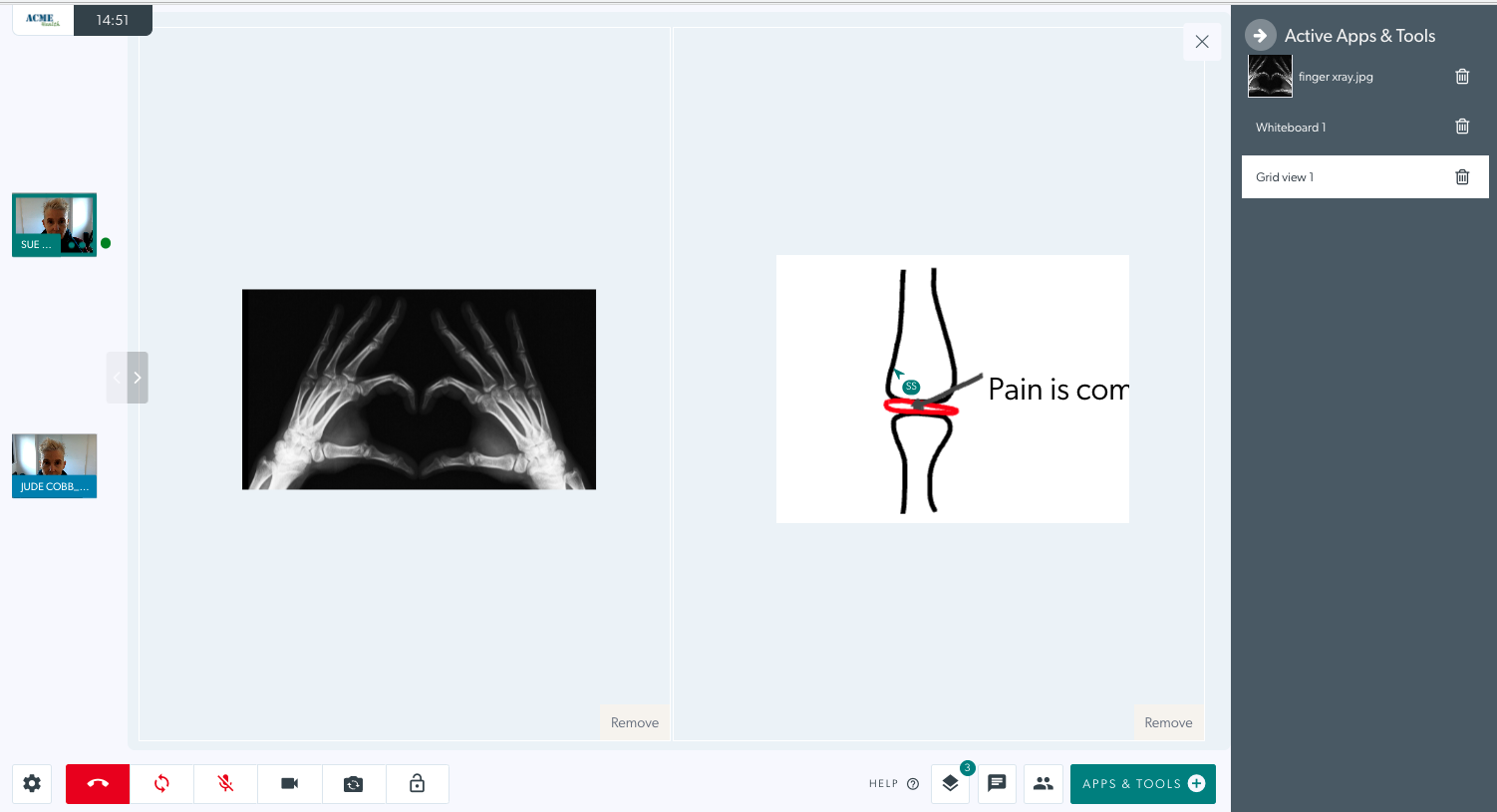 |
|
Transfert de fichier |
Le transfert de fichiers permet aux cliniciens et aux appelants de transférer un fichier au cours d'un appel. Cela apparaît comme l'outil Partager un fichier dans Applications et outils. Les autres participants verront le nom du fichier partagé et un bouton de téléchargement pendant l'appel. | 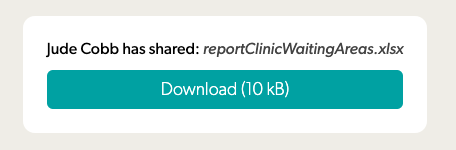 |
|
| Consentement pour la zone d’attente Healthdirect | C'est ici que vous pouvez configurer les informations importantes qui sont présentées aux appelants avant d'entrer dans la zone d'attente. | 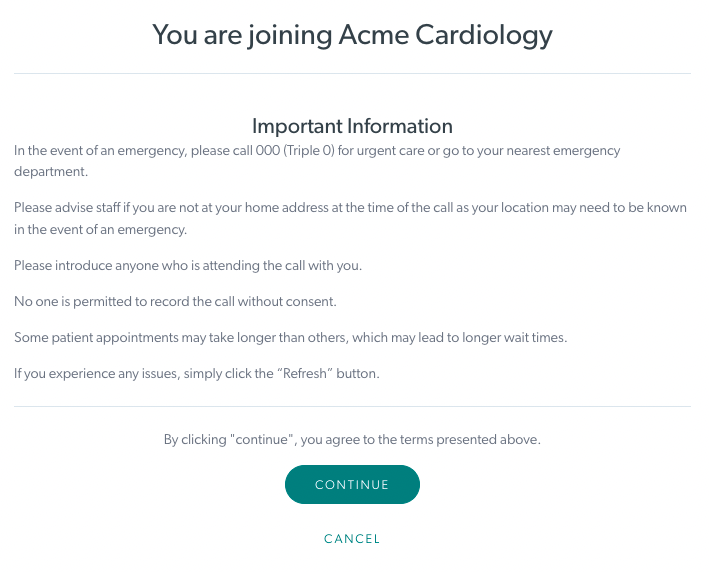 |
|
Surligneurs |
Permet l'annotation du surligneur lors de l'utilisation des applications et outils d'appel vidéo pendant un appel (par exemple, en collaborant sur un fichier PDF ou image ou un partage d'écran). Cliquez ici pour plus d'informations sur la barre d'outils de ressources. |  |
|
| Sous-titres en direct |
Le sous-titrage en direct permet d'accéder aux dialogues parlés affichés à l'écran en temps réel. Des sous-titres en direct peuvent être générés lors d'un appel vidéo en appuyant simplement sur un bouton. Cliquez ici pour plus d'informations. |
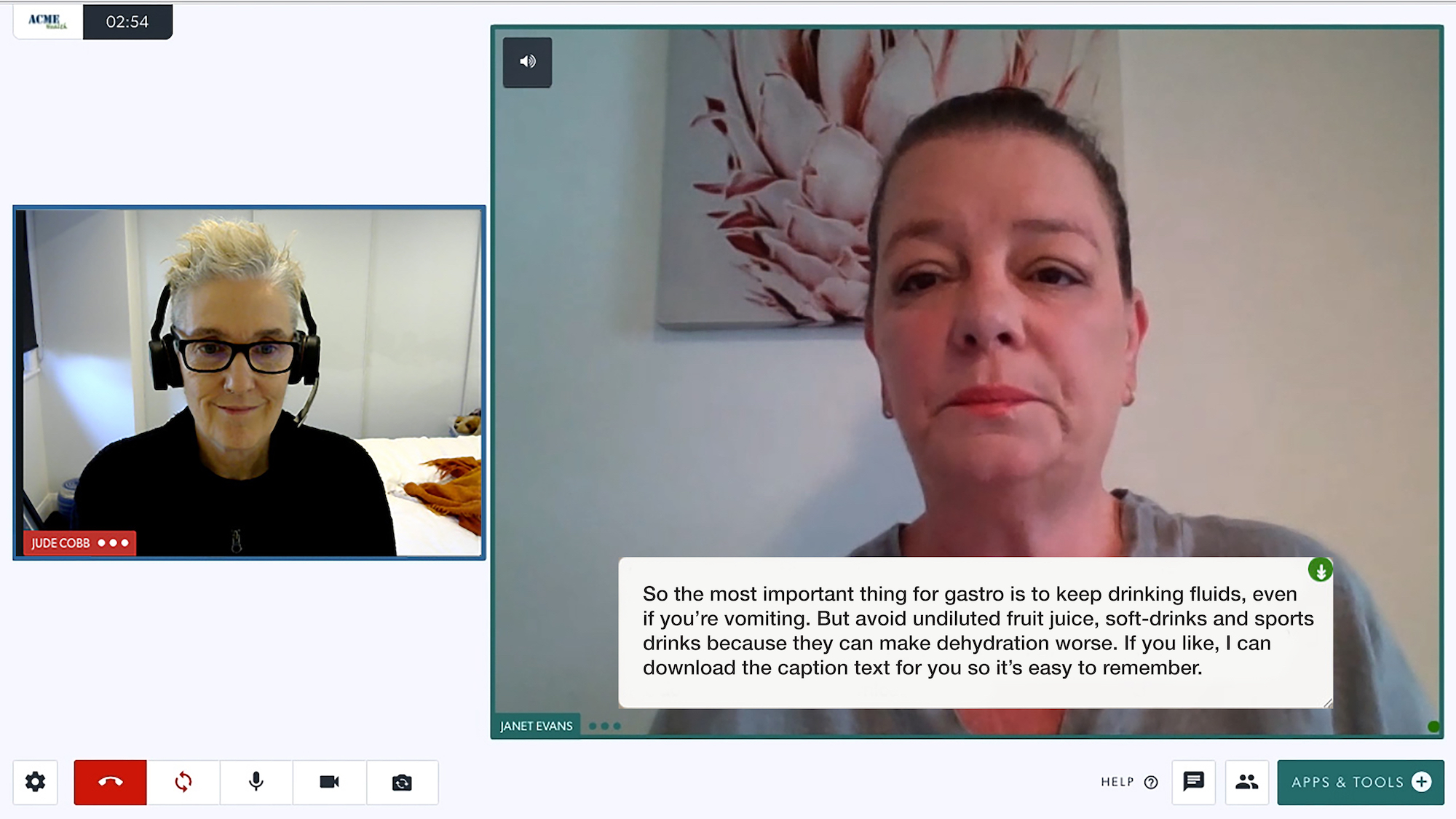 |
|
Liens post-appel |
Redirige les appelants vers une enquête ou une autre page Web après l'appel. Cliquez ici pour plus d'informations. |
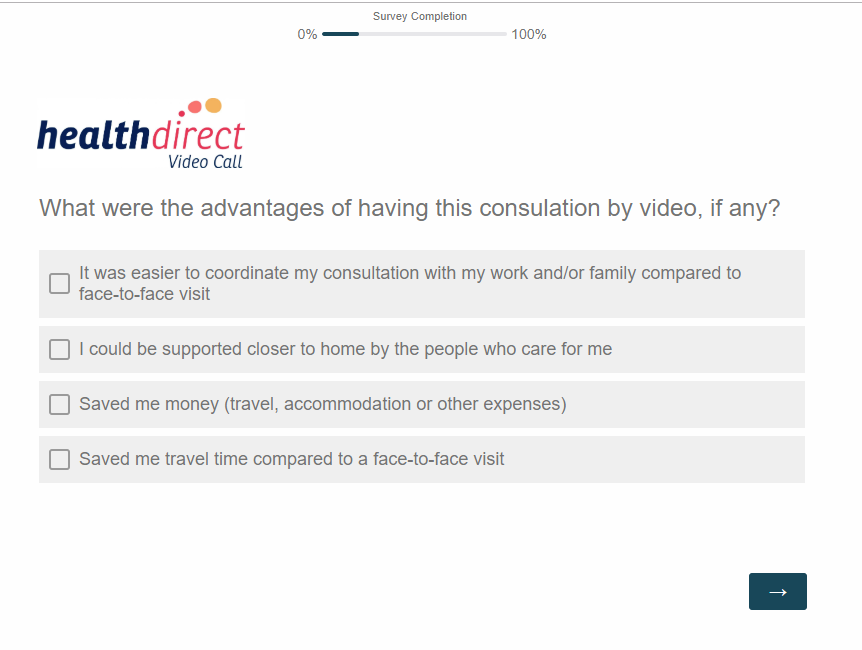 |
|
Demander une caméra |
Cela apparaît dans les applications et outils d'appel vidéo et permet aux participants de demander une caméra supplémentaire à un participant lors d'une consultation (par exemple, un oscilloscope médical ou une deuxième caméra). | 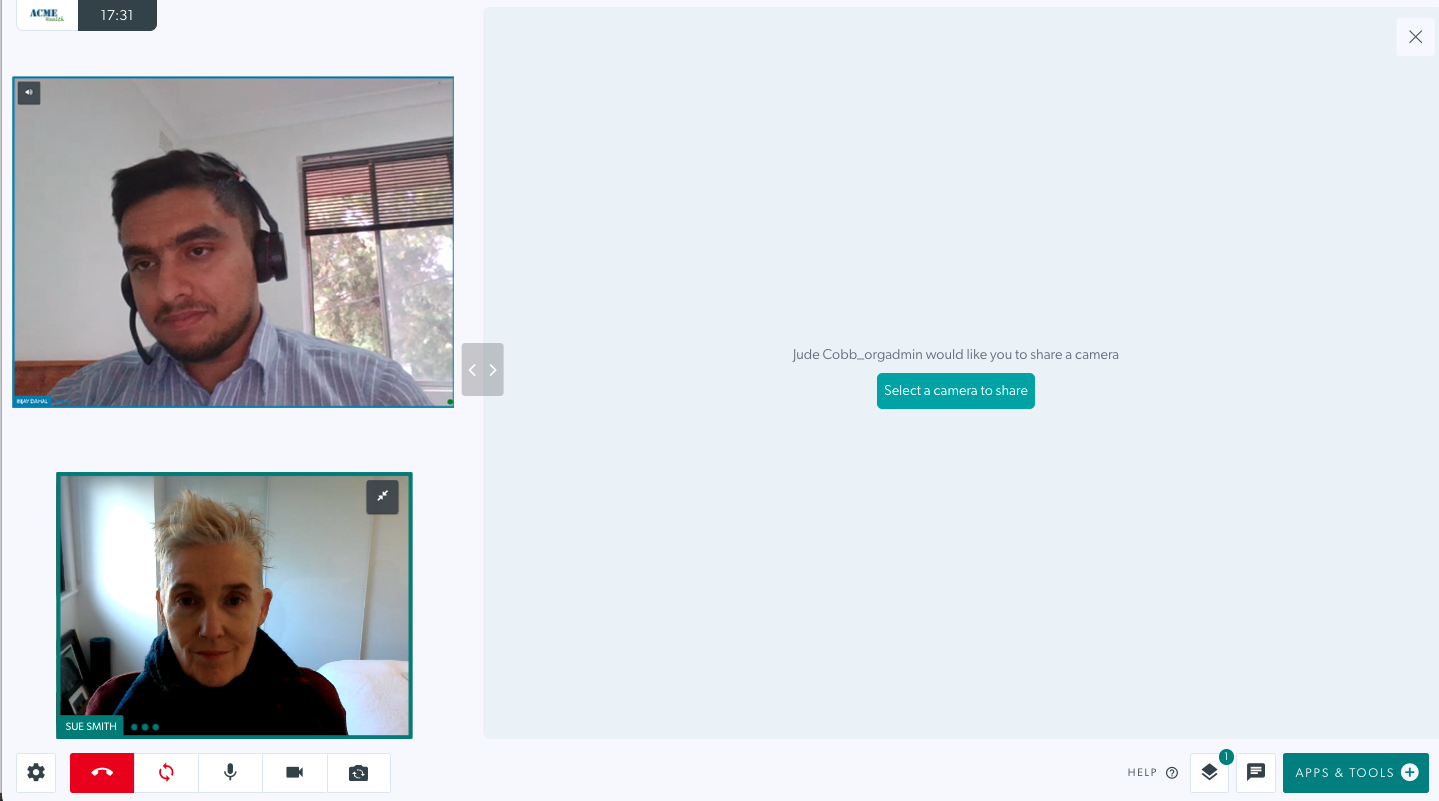 |
|
| Services à la demande |
L'application Services à la demande permet aux prestataires de services de santé de demander un service à la demande à partir de l'écran d'appel de leur appel vidéo en cours. Cliquez ici pour des informations détaillées. |
 |
|
| Lecteur vidéo |
L'application Video Player vous permet de télécharger des vidéos depuis votre ordinateur ou appareil dans votre appel, en utilisant Ajouter une vidéo dans Applications et outils. L'application synchronise la vidéo pour toutes les personnes participant à l'appel. Cliquez ici pour plus d'informations. |
|
|
| Arrière-plans virtuels |
Cette application permet aux utilisateurs de sélectionner un arrière-plan flou ou virtuel dans la section Paramètres de l'écran d'appel vidéo. Il existe trois niveaux de flou, sept arrière-plans virtuels prédéfinis et une option d'arrière-plan personnalisée parmi laquelle choisir. Cliquez ici pour des informations détaillées. |
 |
|
Lecteur vidéo YouTube |
Cela apparaît dans les applications et outils d'appel vidéo et permet d'intégrer un lien YouTube dans un appel sans avoir besoin d'accéder à YouTube via un navigateur. Une fois intégrée, la vidéo peut être lue et la tête de lecture déplacée, ce qui synchronisera la vidéo et le son pour tous les participants à l'appel. | 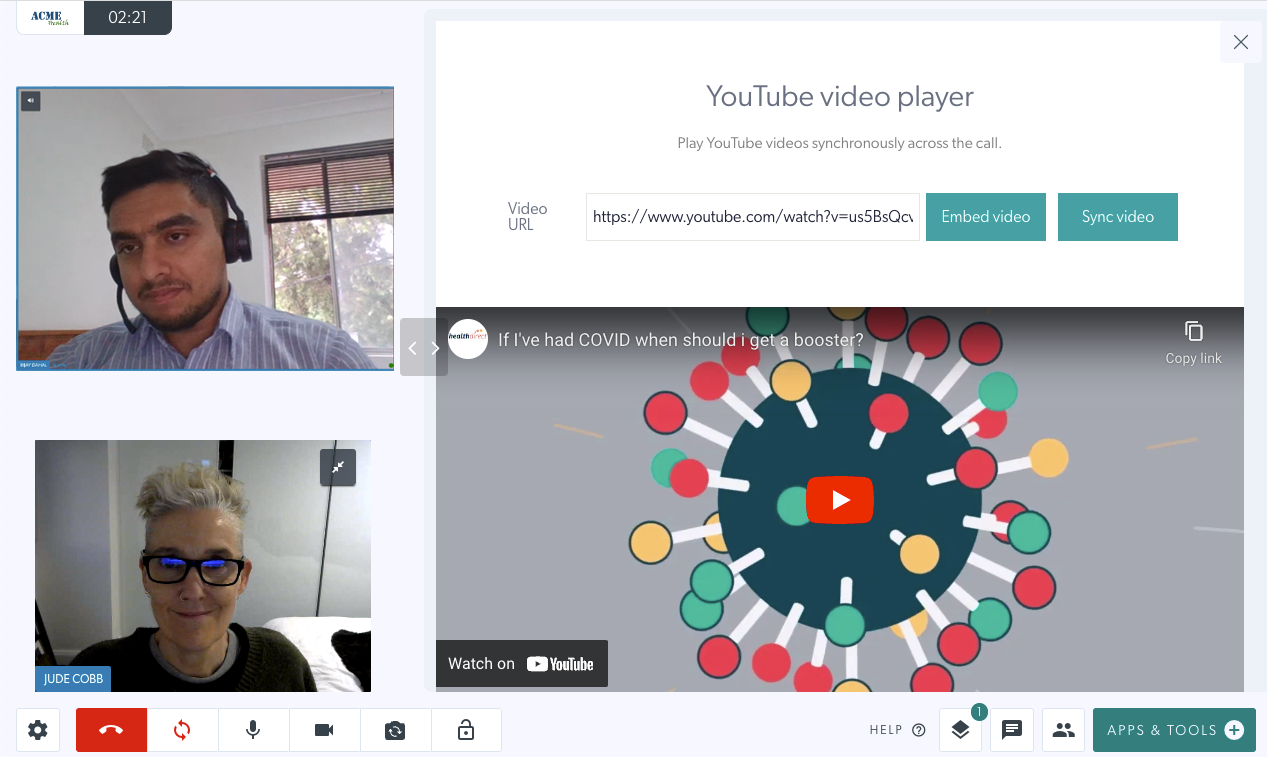 |
Applications qui peuvent être demandées pour votre clinique (mais ne font pas partie du forfait par défaut)
|
Appel téléphonique Permet à l'utilisateur connecté d'appeler un numéro de téléphone depuis son appel vidéo en cours et d'ajouter un participant en tant qu'audio uniquement via son téléphone. |
 |
Désinstallation d'applications
| Pour désinstaller une application, cliquez sur le bouton Détails à côté, puis cliquez sur le bouton rouge Désinstaller en bas à droite. Vous serez invité à confirmer la désinstallation ou à annuler et à laisser le module complémentaire installé. Attention : une fois désinstallée, elle sera supprimée de la clinique. Vous ne pouvez pas simplement retrouver une application et la réinstaller. Contactez l'équipe d'appel vidéo si vous devez réinstaller. |
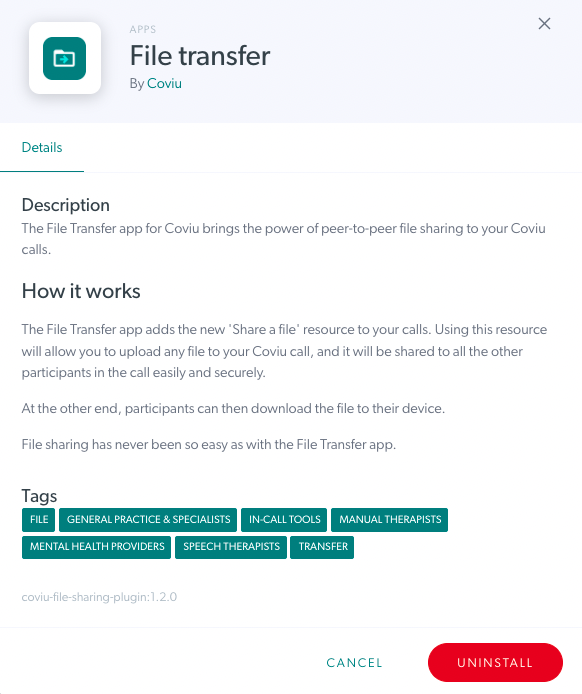 |
| Rechercher des applications : cette fonctionnalité n'est actuellement pas disponible mais sera disponible à l'avenir. Veuillez ignorer ce bouton. Lorsque cette fonctionnalité est activée, vous pourrez rechercher des applications à ajouter à votre clinique en cliquant sur Rechercher des applications. |
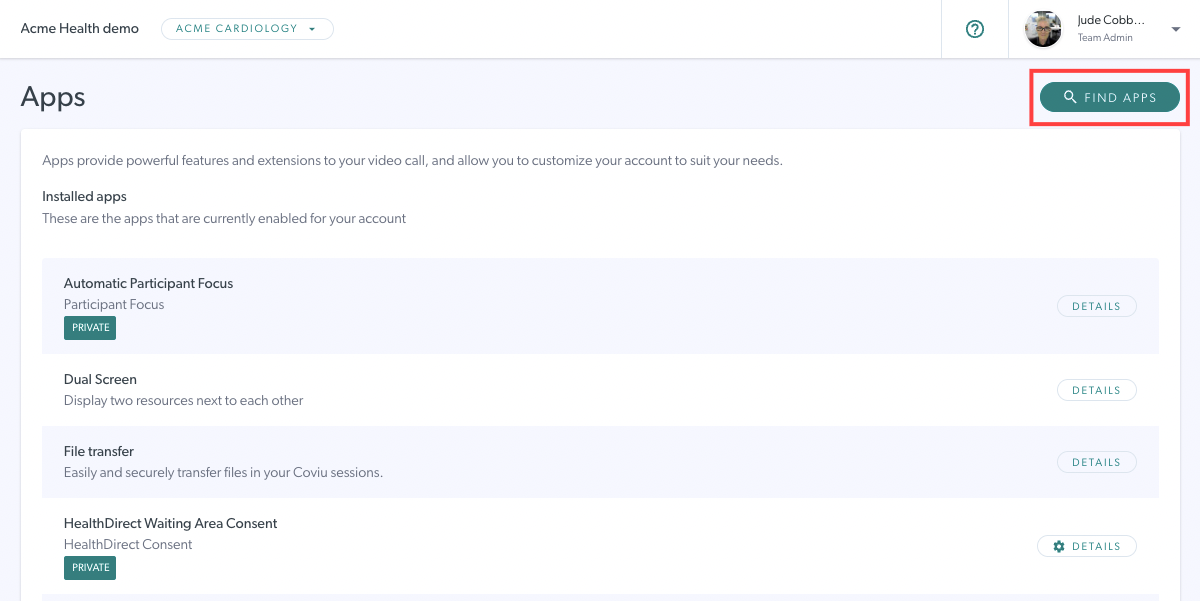 |
Demander des applications
Veuillez utiliser notre formulaire de demande d'applications pour demander des applications supplémentaires pour votre clinique. Cliquez ici pour plus d'informations.